Auch bei Windows 11 zeigt diverse Programme wie z.B. der Windows Explorer oder das Start Menü die zuletzt geöffneten Elemente an. Diese Ansicht ist allerdings manchmal störend oder sollte aus anderen Gründen deaktiviert werden. Wie Ihr diese zuletzt geöffneten Dateien unter Windows 11 deaktivieren könnt, erfahrt Ihr in dieser Windows 11 Anleitung.
Nachfolgend seht Ihr eine Beispielanwendung, wobei der Windows 11 Explorer die „neueste“ aufgerufene Datei im unteren Bereich anzeigt.
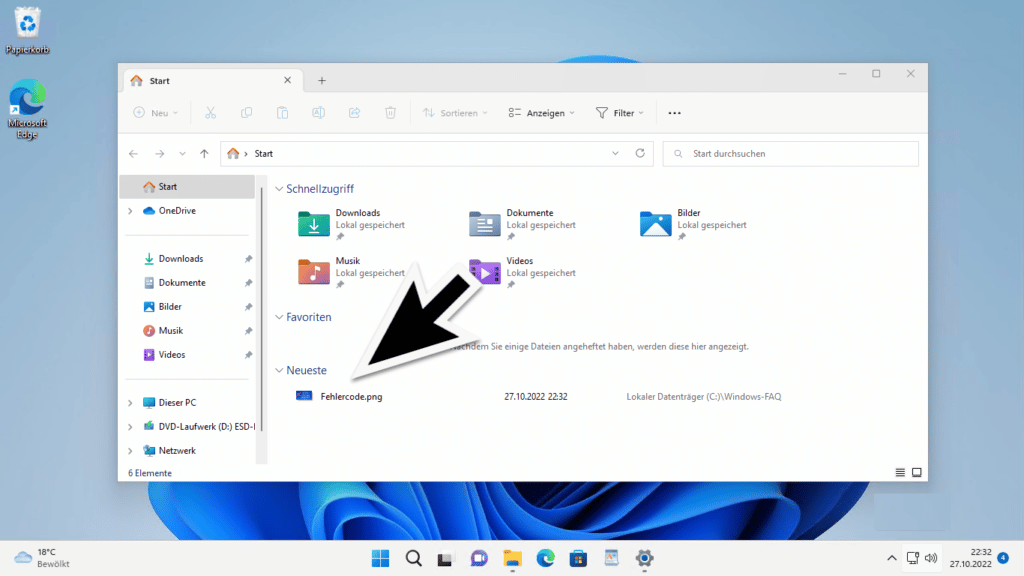
Wie kann ich die zuletzt geöffneten Elemente ausschalten?
Die dafür notwendige Einstellung findet Ihr in den Windows 11 Einstellungen, die Ihr am schnellsten über die bekannte Tastenkombination
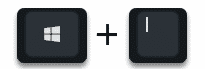
Windows-Logo-Taste und „I“ aufrufen könnt. Anschließend ist die Unterfunktion
Start (Zuletzt verwendete Apps und Elemente, Ordner)
aufzurufen.
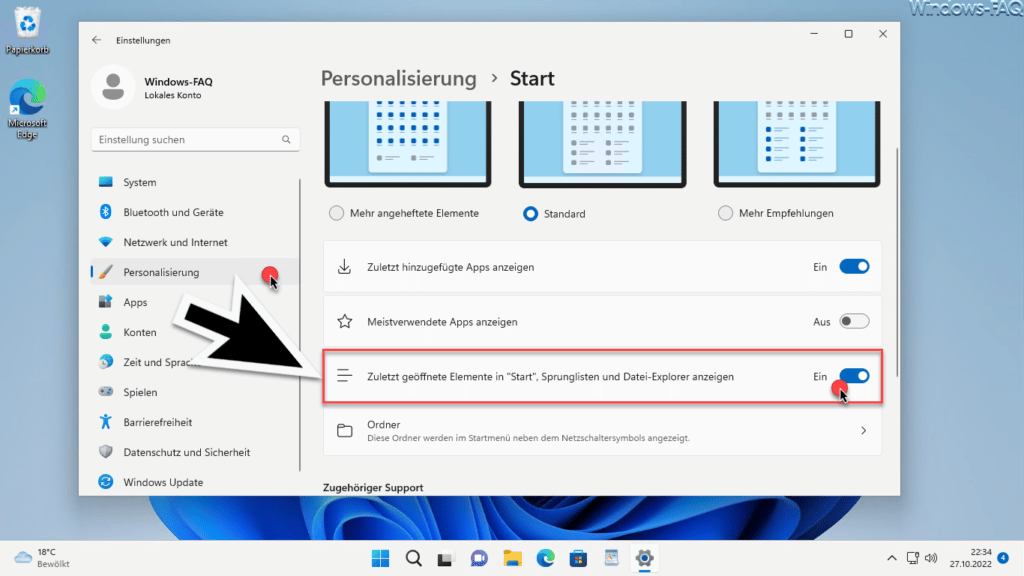
Dort findet Ihr dann die gesuchte Option (siehe Abbildung):
Zuletzt geöffnete Elemente in „Start“, Sprunglisten und Datei-Explorer anzeigen.
Standardmäßig ist diese Option eingeschaltet. Sobald Ihr diese deaktiviert, werden die zuletzt geöffneten Elemente im Windows Explorer, im Startmenü oder in den Sprunglisten nicht mehr angezeigt. Diese Änderungen werden übrigens auch sofort aktiv, ein Windows Neustart ist nicht notwendig. Im Windows Explorer verschwindet danach übrigens der Bereich „Neueste“ komplett.
Auch bei Windows 10 gab es bereits eine solche Option, die sich dort allerdings „Zuletzt geöffnete Elemente in den Sprunglisten im Menü „Start“ oder auf der Taskleiste anzeigen“ nannte. Microsoft hat übrigens auch eine Funktion in Windows integriert, mit der Ihr die Liste der zuletzt geöffneten Dateien per GPO löschen könnt.
Sollten Euch die maximalen Einträge in den Sprunglisten der Windows Taskleiste nicht ausreichen, so könnt Ihr die Windows Sprunglisten (Jumplist) erweitern.



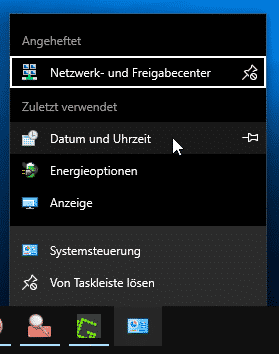

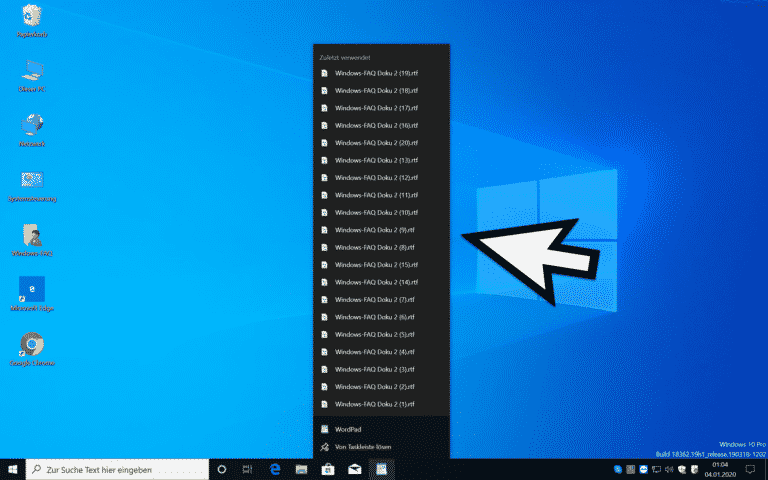
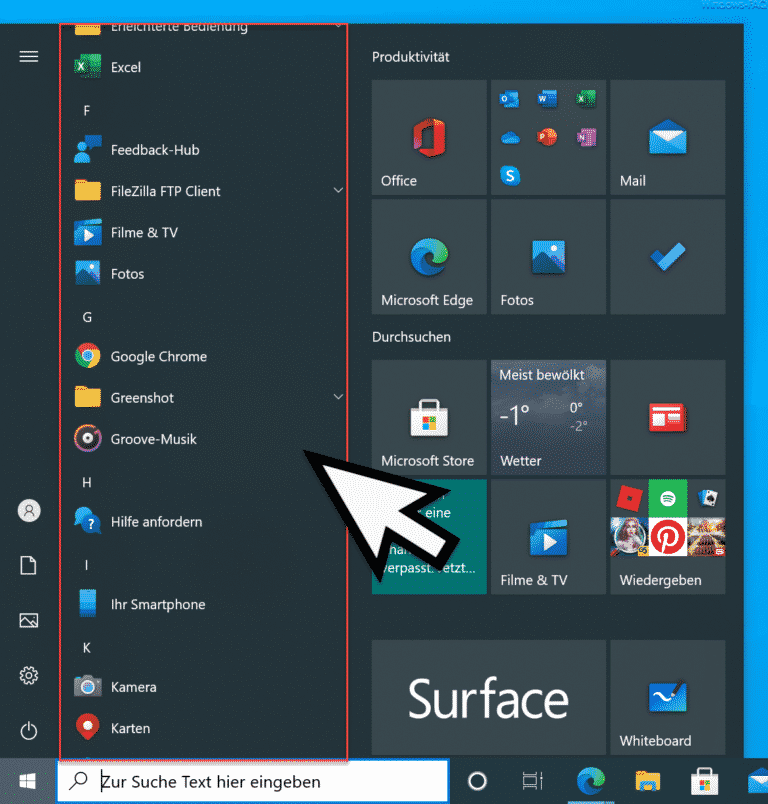
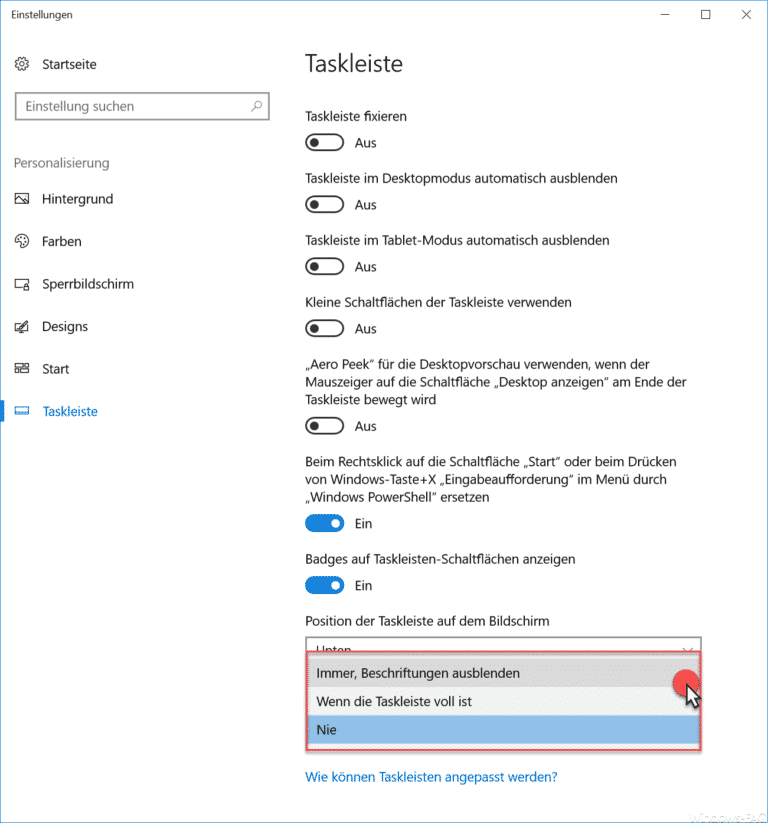

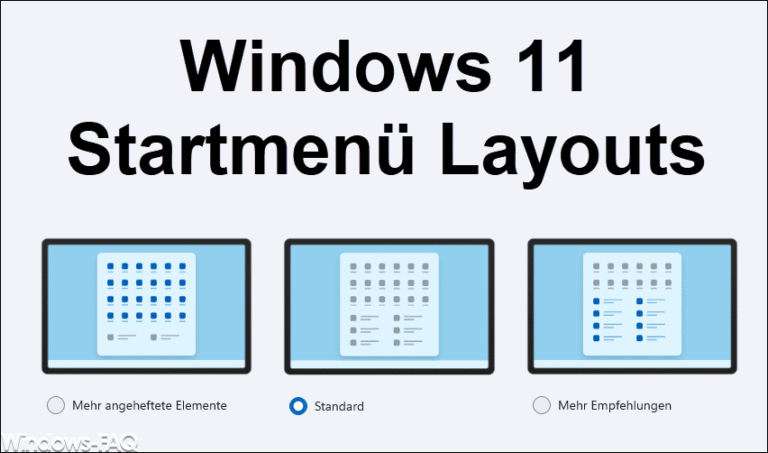


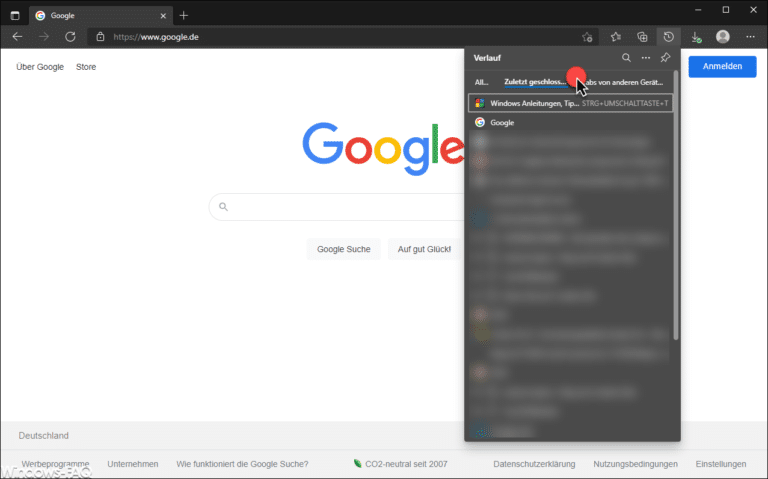

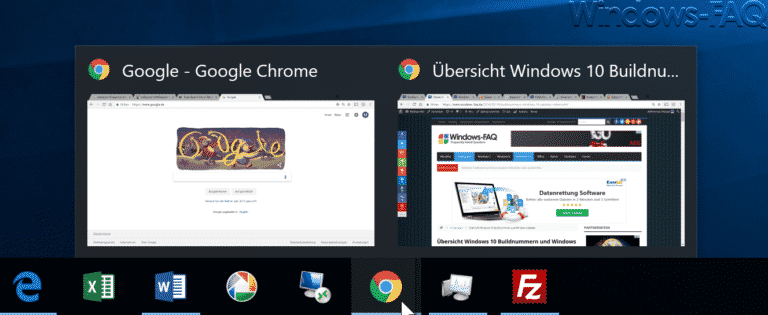
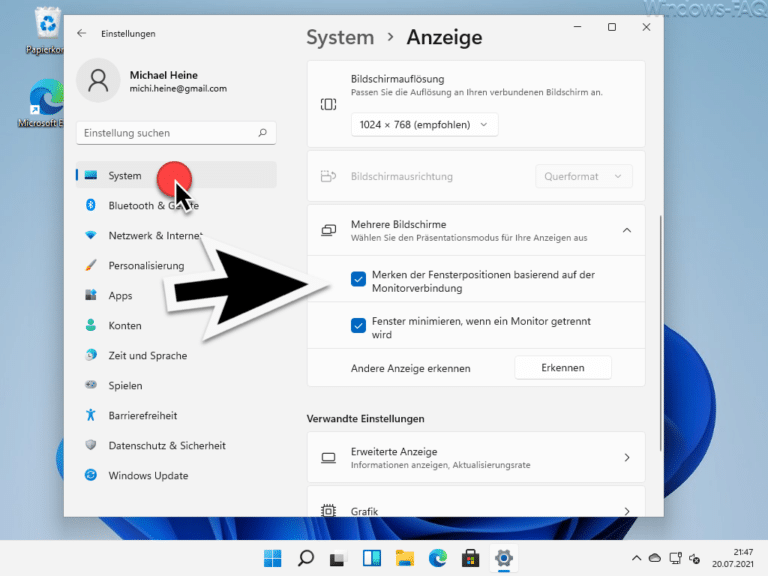
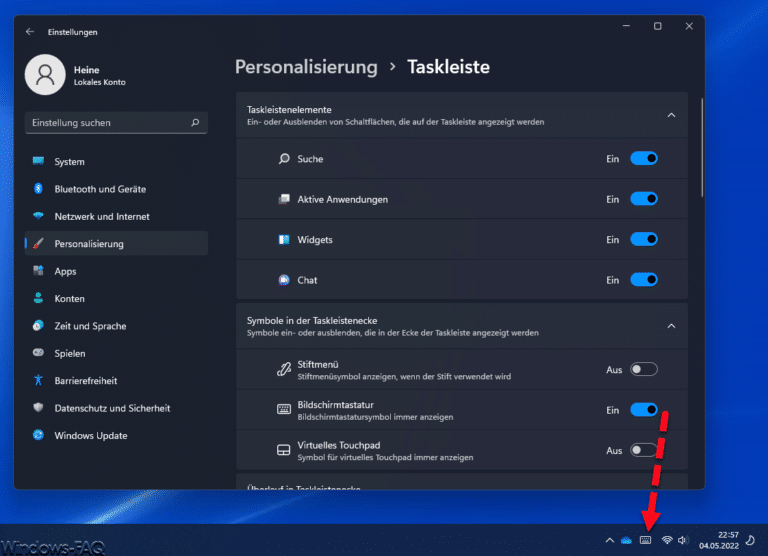
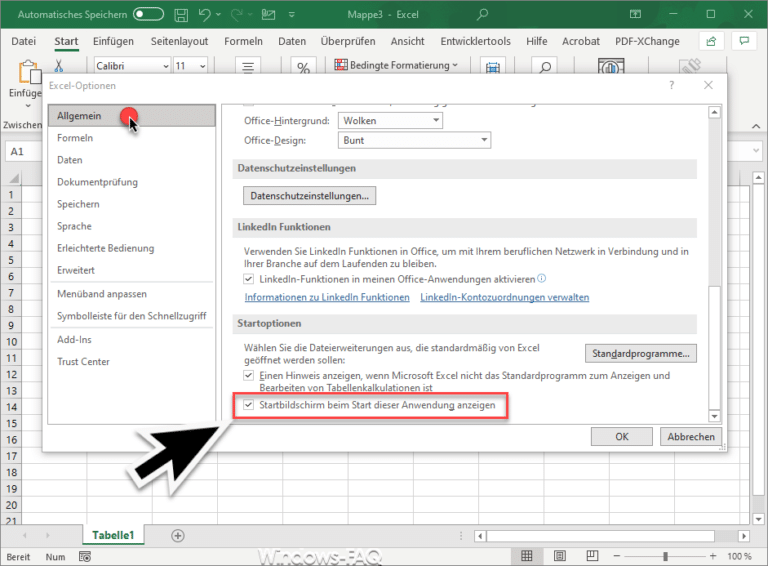

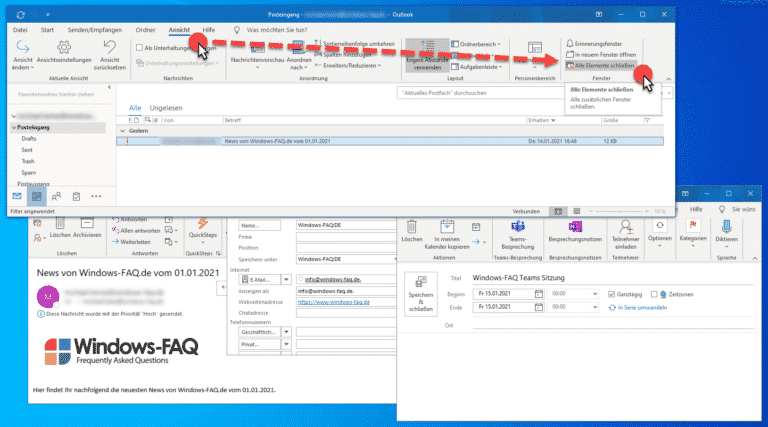
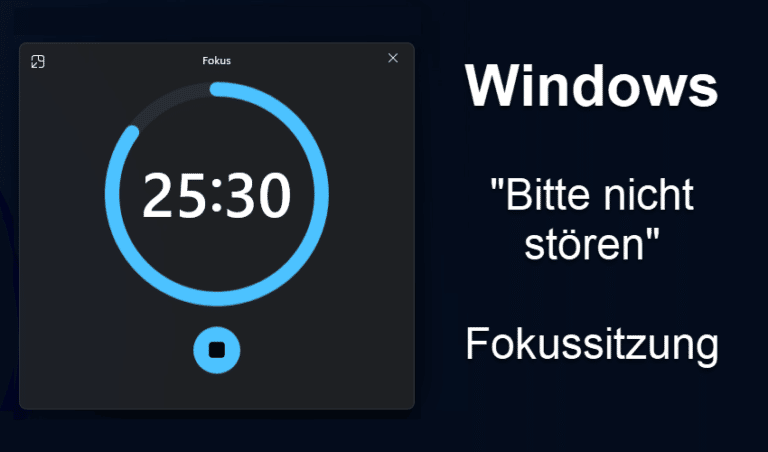
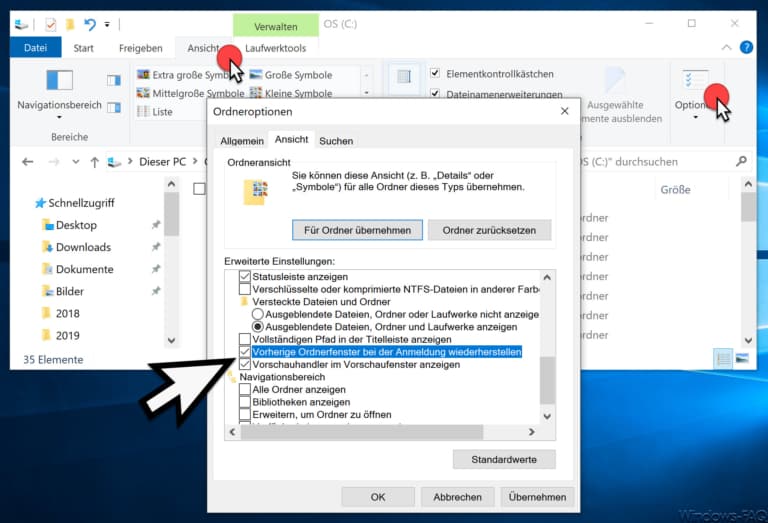
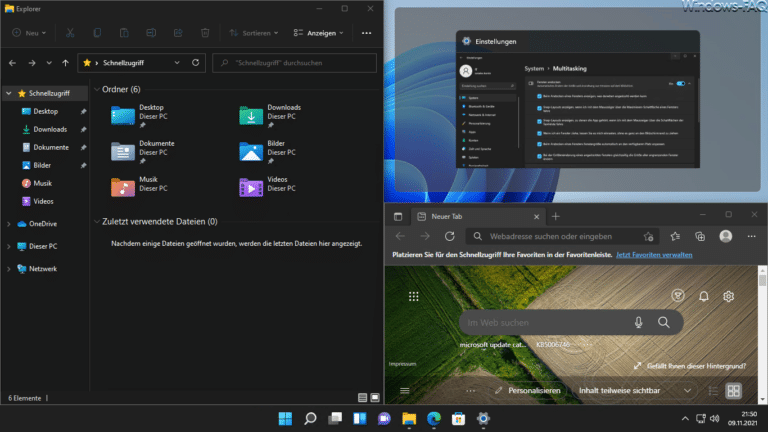

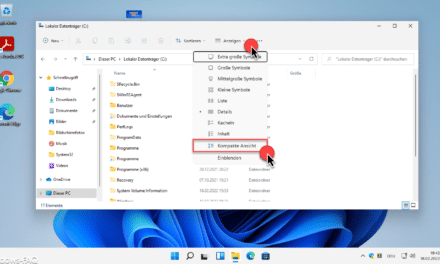
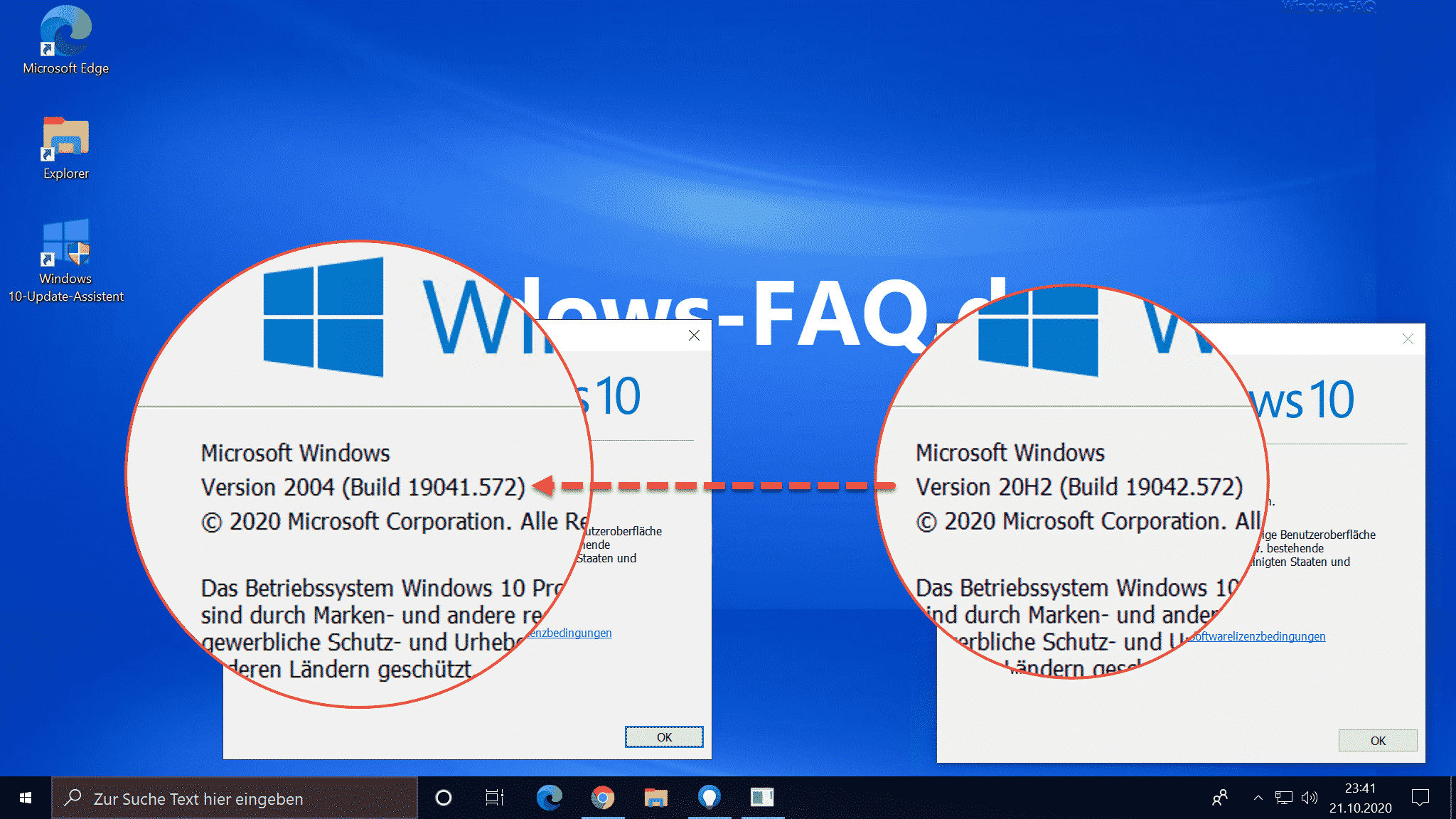
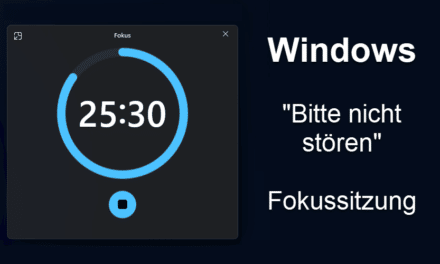
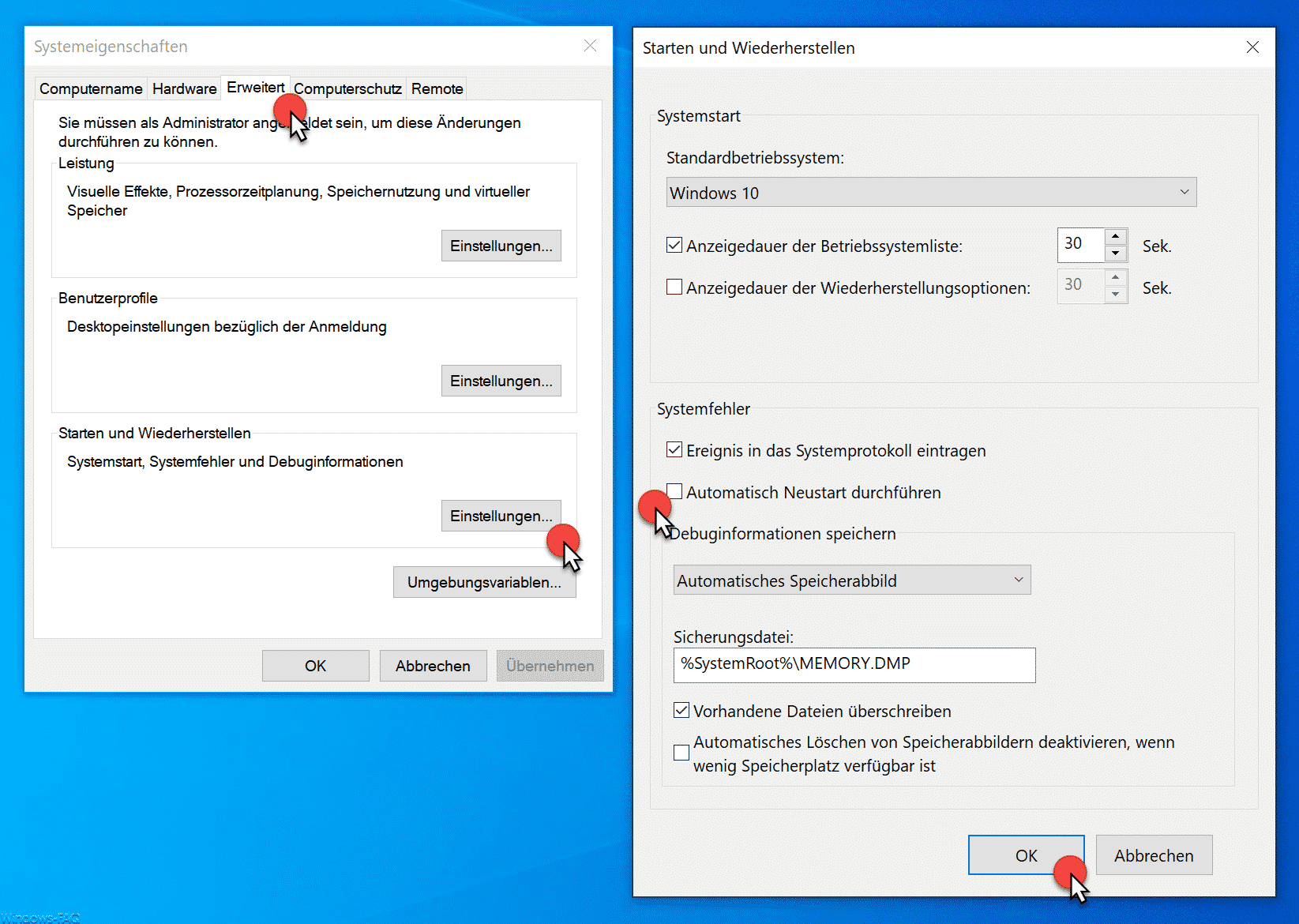




Neueste Kommentare